Comment installer Google Invisible ReCAPTCHA sur votre site WordPress
Publié: 2021-08-18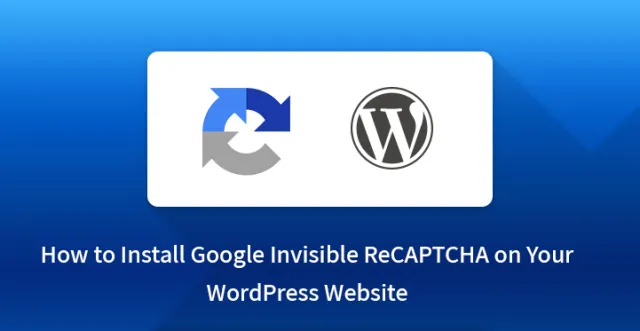
Dans ce tutoriel, nous allons vous montrer comment installer Google Invisible ReCAPTCHA sur votre site WordPress et garantir la protection de votre site contre les spams, les abus de formulaires et les hacks.
Depuis l'introduction du ReCAPTCHA de Google, des millions d'internautes à travers le monde ont eu une bonne chance de prouver qu'ils ne sont pas des bots mais des humains et qu'ils sont autorisés à accéder à tel ou tel site Web, à soumettre des applications et plus encore.
Par la suite, Google est allé encore plus loin et a représenté une solution ReCAPTCHA invisible éliminant le besoin de cliquer sur la case à cocher "Je ne suis pas un robot" car il est capable de suivre les activités de l'utilisateur comme les mouvements de la souris et la saisie pour comprendre s'il s'agit d'un humain ou d'un robot.
Ce n'est que dans les cas suspects que l'utilisateur sera mis au défi de résoudre un captcha.
Pourquoi vous devez utiliser un reCAPTCHA invisible au lieu de formulaires CAPTCHA visibles
Bien sûr, personne n'est fan des CAPTCHA. Mais nous ne pouvons pas nier le fait qu'il s'agit d'un élément indispensable de tout site Web moderne pour diverses raisons de sécurité.
En particulier, si vous utilisez le CMS WordPress sur la base de votre site, assurez-vous d'être ciblé par de nombreux spambots et pirates.
Dans cette relation, CAPTCHA est l'une des solutions les plus pratiques pour remplacer de nombreuses autres mesures et moyens de sécurité chronophages et ennuyeux.
D'autre part, résoudre CAPTCHA est une véritable tâche irritante pour la majorité des utilisateurs et peut même tuer les conversions que votre site aurait s'il n'était pas protégé par CAPTCHA.
C'est là qu'Invisible reCAPTCHA entre en scène comme le remplacement le plus pratique du CAPTCHA visible pour conserver la fonctionnalité mais pour la cacher visuellement aux utilisateurs.
Maintenant, si vous êtes enthousiasmé par cette solution de pointe contre les abus, le piratage, les fausses inscriptions et la protection anti-spam et que vous souhaitez installer Google Invisible ReCAPTCHA sur votre site Web WordPress ou si vous souhaitez simplement passer de ReCAPTCHA à Invisible ReCAPTCHA, vous êtes invités à suivre cet article qui va mettre en lumière les étapes à suivre pour intégrer cette merveilleuse fonctionnalité dans votre site WordPress.
Ajoutez Google Invisible ReCAPTCHA sur votre site Web WordPress à l'aide du plugin : 
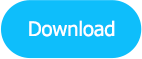
Google Invisible ReCAPTCHA est l'un des puissants plugins WordPress pour contribuer à la protection et à la sécurité de l'existence en ligne de votre site et à son fonctionnement sans tracas, à la défense des données et des détails des utilisateurs, etc.
En tant qu'outil anti-spam et anti-abus vérifié dans le temps et par les utilisateurs, Google Invisible ReCAPTCHA est déjà devenu un élément indispensable de milliers de sites Web WordPress et offre les fonctionnalités de base suivantes :
Protection du formulaire de connexion, protection du formulaire d'inscription, protection du formulaire d'examen des produits, protection du formulaire de mot de passe perdu et protection du formulaire de réinitialisation du mot de passe.
Comment installer Google Invisible ReCAPTCHA sur votre site WordPress
Rendez-vous sur la section Plugin de votre tableau de bord WordPress, cliquez sur Ajouter nouveau, recherchez et trouvez Google Invisible ReCAPTCHA.
Installez et activez le plugin, puis rendez-vous sur sa page Paramètres où vous trouverez une nouvelle étiquette Invisible ReCAPTHCA et pourrez configurer ce plugin.
À ce stade, il est nécessaire d'authentifier votre site WordPress pour obtenir la clé de site et la clé secrète qui vous sont demandées.
Et comme Invisible ReCAPTCHA est l'un des produits de Google, vous devez le connecter à votre compte Google. Connectez-vous à votre compte et suivez le lien https://www.google.com/recaptcha/admin#list, enregistrez votre site Web WP en saisissant son nom de domaine, sélectionnez Invisible ReCAPTCHA parmi les types proposés, acceptez les conditions d'utilisation et cliquez sur le bouton "S'inscrire".
Une fois inscrit, vous pourrez trouver une nouvelle page avec la clé du site et la clé secrète. Copiez ces clés et collez-les sous les paramètres Invisible ReCAPTCHA dont nous avons déjà parlé ci-dessus.
Comment gérer et configurer Google Invisible ReCAPTCHA sur votre site WordPress
L'une des parties les plus agréables du travail avec ce plugin est le fait qu'il vous permet de sélectionner les pages et les zones du site Web que vous souhaitez protéger avec un reCAPTCHA invisible.
Afin de gérer les paramètres de protection sur votre site Web WP, accédez à la partie WordPress sous l'onglet Paramètres, sélectionnez les pages nécessaires, puis passez à WooCommerce, aux formulaires personnalisés ou à d'autres onglets que vous avez sous WordPress et gérez-les selon vos besoins.

Si vous sélectionnez toutes les options proposées dans l'onglet WordPress, vous pourrez voir reCAPTCHA sur tous les emplacements sélectionnés, principalement sur les formulaires de connexion, d'inscription, de réinitialisation du mot de passe, de commentaires et d'évaluation des produits.
Par exemple, un badge ReCAPTCHA apparaîtra dans le coin inférieur droit de la page de connexion. Cela signifie que vous avez installé Google Invisible ReCAPTCHA sur votre site WordPress et que sa page de connexion est protégée.
Si vous n'êtes pas indiqué en tant qu'être humain, un défi reCAPTCHA vous sera présenté pour prouver que vous êtes un être humain.
De plus, si vous ne souhaitez pas que le badge ReCAPTCHA apparaisse dans sa position par défaut, vous êtes libre de le repositionner à partir de la partie Paramètres du plugin.
Vous pouvez choisir de l'avoir en bas à gauche ou en ligne au lieu du bas à droite par défaut. En plus de cela, si vous choisissez de définir la position du badge en ligne, vous pourrez également redéfinir le badge reCAPTCHA avec le CSS personnalisé.
Vous souhaitez peut-être disposer de la fonctionnalité Invisible ReCAPTCHA sur votre site Web hébergé sur WordPress, mais vous ne souhaitez pas que le badge apparaisse sur vos pages. C'est également possible si vous utilisez le code spécifié ci-dessous à l'étiquette "Badge Custom CSS":
.grecaptcha-badge {
affichage : aucun ;
}
Cependant, il n'est pas recommandé de masquer le badge de votre site Web, car si vous le faites, vous pouvez enfreindre les conditions et les politiques de Google reCAPTHA que vous avez précédemment acceptées.
Évidemment, nous avons couvert l'ensemble du processus d'installation de Google Invisible ReCAPTCHA sur votre site Web WordPress et nous nous assurons que votre présence numérique est bien protégée contre les spams et les abus et sommes à peu près sûrs que vous pouvez facilement utiliser cette solution de sécurité et de protection sur votre site Web.
L'une des premières choses que vous devez faire lors de la configuration de votre site Web est de le rendre plus sûr pour que vos utilisateurs l'utilisent avec la certitude qu'ils interagissent sur une plate-forme sécurisée et que toutes leurs informations restent privées et sécurisées.
Vous devez utiliser le cryptage SSL pour votre site Web, mais en dehors de cela, vous devez également vérifier « installer Google invisible reCaptcha dans WordPress », car cela peut fournir à votre site Web une couche de sécurité supplémentaire.
La plupart des meilleurs sites Web utilisent déjà une forme de recaptcha ou l'autre pour empêcher les attaques de robots, le spam pouvant entraîner des attaques DDOS et, par conséquent, l'ensemble de votre site Web peut tomber en panne.
Article connexe : Comment configurer les formulaires de contact à l'aide du plug-in Contact Form 7 ?
C'est pour cette raison que vous devez installer le recaptcha invisible de Google dans WordPress au plus tôt. Découvrez quelques-unes des raisons pour lesquelles vous devriez installer la même chose au plus tôt.
- Recaptcha invisible : les sites Web utilisaient le captcha jusqu'à ce qu'ils découvrent que des bots étaient programmés pour subvertir le captcha lui-même. Vous avez visité plus de quelques sites Web dans le passé où on vous a demandé de prouver que vous n'étiez pas un robot, n'est-ce pas ?
Habituellement, cela se traduirait par un clic sur le message "Je ne suis pas un robot" ou la saisie du texte afin de vous valider.
Mais les robots étaient programmés pour subvertir ce processus même, c'est pourquoi il est logique d'installer le captcha invisible sur votre site Web. Cet outil étudierait vos modèles de texte et d'autres caractéristiques pour déterminer si vous êtes humain ou non.
- Configuration : Le processus de configuration est assez simple : il vous suffit de vous rendre dans la section d'administration de votre site Web WordPress, de rechercher sous les plugins et de localiser le recaptcha invisible de Google.
Ensuite, vous devez installer et activer le même après quoi vous devez vous diriger vers les paramètres et cliquer sur la nouvelle étiquette "recaptcha invisible" et cliquer sur le même pour le reconfigurer. Vous devez également connecter votre site Web à votre compte Google en enregistrant votre site Web, après quoi il doit être activé sur le front-end.
- Personnalisation : Avec recaptcha invisible, vous pouvez configurer l'outil, décider quelles pages vous souhaitez protéger avec recaptcha et lesquelles vous ne voulez pas et offrir à vos clients une couche de sécurité supplémentaire.
Et une fois que les clients se sentent suffisamment en sécurité pour effectuer des transactions sur votre plateforme, ils sont tenus de revenir et peuvent même amener leurs amis.
Tout cela devrait se traduire par un meilleur trafic, c'est pourquoi il est important que vous installiez le recaptcha invisible sur votre site WordPress au plus tôt.
Ce sont quelques-unes des raisons pour lesquelles vous devriez installer cette couche de sécurité supplémentaire au plus tôt.
Assurez-vous de comprendre toutes les étapes impliquées et vous devriez bientôt être en mesure de fournir à tous vos clients la sécurité dont ils ont besoin et en même temps, empêcher toute attaque de bot sur votre site Web.
